excel2007如何取消隐藏工作列表
发布时间:2017-06-13 08:09
相关话题
Excel中经常需要使用到取消隐藏工作表的技巧把隐藏的工作表设置为显示,工作表具体该如何进行取消隐藏呢?接下来小编举例简单的例子告诉大家excel2007取消隐藏工作列表方法。
excel2007取消隐藏工作列表方法
首先查看工作表是否被保护

点击保护工作表,若已经设置保护,请输入保护密码。下图为没有设置保护工作表:
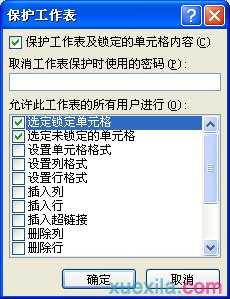
在excel2007中操作流程为 :视图→窗口

点击取消隐藏

选择需要显示的工作表,点击确定。
在工作表名称位置点击鼠标右键→点击“取消隐藏”→选择需要显示的工作表。

选中工作表名称,右键点击
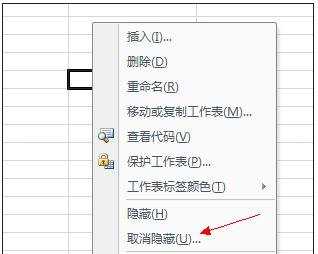
点击取消隐藏或点击取消工作表隐藏

选择需要显示的工作表,点击确定。
工作表内的表格部分被隐藏
看下图中的表格,未被隐藏前:

隐藏后:6、7列数据被隐藏
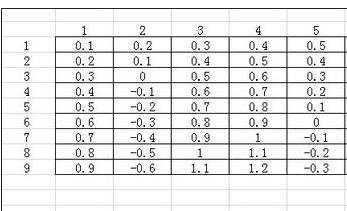
右键点击A、B.....列

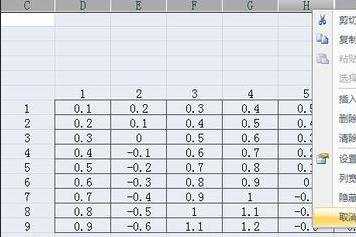
点击取消隐藏,隐藏表格出现:
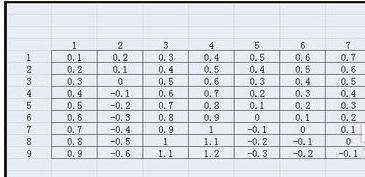
猜你感兴趣:
1.excel2007如何取消隐藏工作表
2.excel2007取消隐藏工作表的方法
3.2007excel表格隐藏后无法取消隐藏
4.Excel中进行2007版隐藏和取消工作表的设置技巧
5.Excel中2007版进行隐藏和取消工作表的操作方法

excel2007如何取消隐藏工作列表的评论条评论